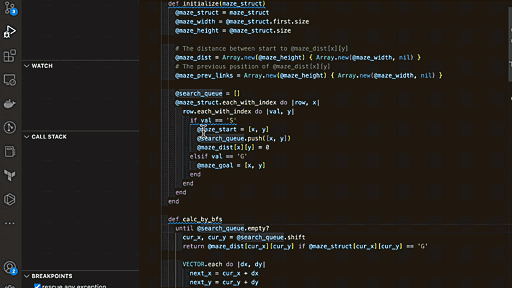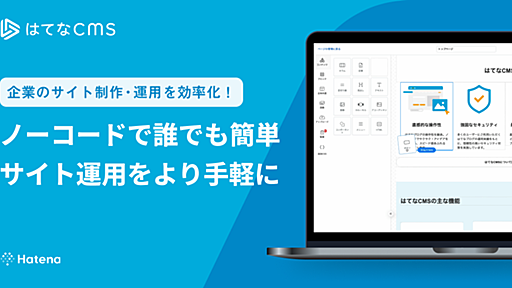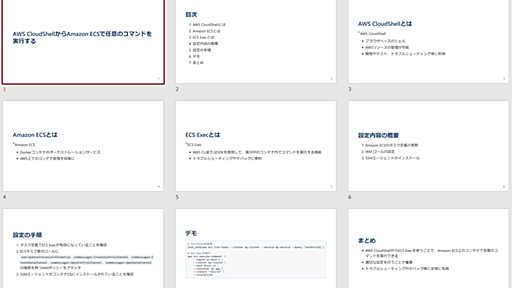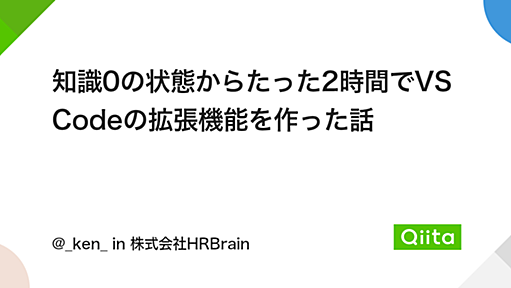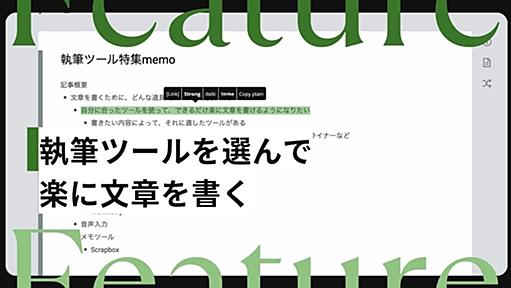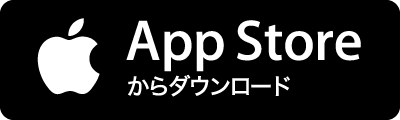技術部データ基盤チームの @zaimy です。今回は、 Visual Studio Code(以下 VS Code)と Docker コンテナを使って開発環境を構築する方法を紹介します。 データ基盤エンジニアの開発環境として、Python を使用する単一コンテナを例に記述しますが、他の言語や Docker Compose を使う場合でも応用できます。 背景: M1 Mac (Monterey) に Python 3.8.12 をインストールできない 先日、業務で使用するマシンを Intel Mac から M1 Mac に切り替えたのですが、CPU アーキテクチャが異なることに加えて、OS のバージョンが上がったことで Apple Clang に下位互換性のない変更が入っており、業務上ある理由で必要な Python 3.8.12 のインストールが困難でした。 そこで、私の所属するチームは全員